Kā atspējot skārienekrānu operētājsistēmā Windows 11
Kas jāzina
- Atveriet Ierīču pārvaldnieku, izvērsiet Cilvēka saskarnes ierīcesun atlasiet Ar HID saderīgs skārienekrāns.
- Izvēlieties Darbība > Atspējot ierīci > Jā.
- Lai atspējotu Windows 11 skārienekrānu, atkārtojiet šo darbību visām citām skārienekrāna ierīcēm no šī saraksta.
Vai neesat skārienekrāna cienītājs Windows 11 klēpjdatoros, datoros un Microsoft Surface ierīču sērijā? Nekādu problēmu. Šajā rokasgrāmatā ir sniegti norādījumi par to, kā īslaicīgi un neatgriezeniski atspējot Windows 11 skārienekrānu.
Kā operētājsistēmā Windows 11 izslēgt skārienekrānu?
Lai atspējotu Windows 11 skārienekrānu, nav nepieciešami īpaši uzlauzumi vai triki, jo šī opcija ir iebūvēta tieši operētājsistēmā un to var izmantot tik bieži, cik vēlaties. Tālāk ir norādīts, kā to izmantot, lai izslēgtu visas pieskāriena funkcijas neatkarīgi no tā, vai izmantojat Microsoft Surface vai citu Windows 11 datoru ar skārienekrānu.
Atveriet Ierīču pārvaldnieku. Viens vienkāršs veids, kā tur nokļūt operētājsistēmā Windows 11, ir ar peles labo pogu noklikšķināt uz
Sākt poga lai piekļūtu Jaudīgā lietotāja izvēlne; izvēlieties Ierīču pārvaldnieks no saraksta.Pieskarieties bultiņai blakus Cilvēka saskarnes ierīces sarakstu, lai to paplašinātu.
-
Izvēlieties pirmo Ar HID saderīgs skārienekrāns lieta.
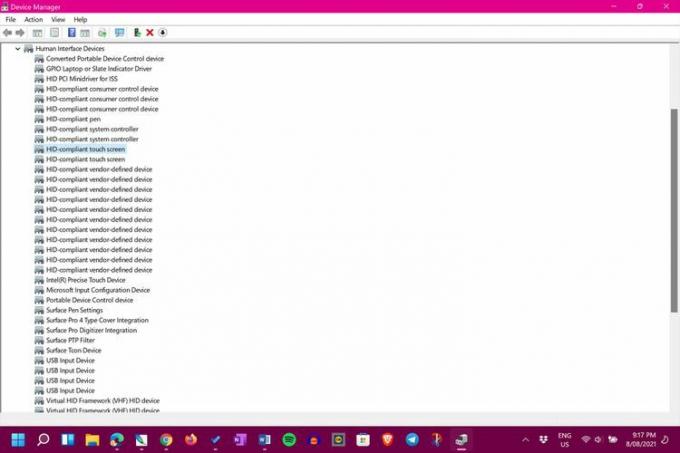
-
Izvēlieties Darbība > Atspējot ierīci no izvēlnes Ierīču pārvaldnieka augšdaļā.
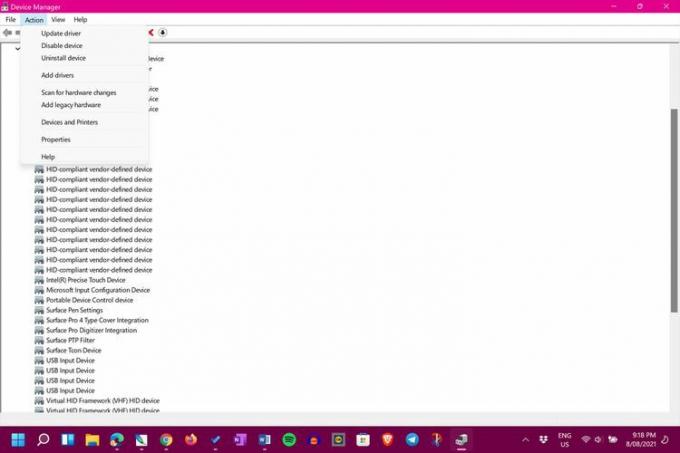
-
Izvēlieties Jā.
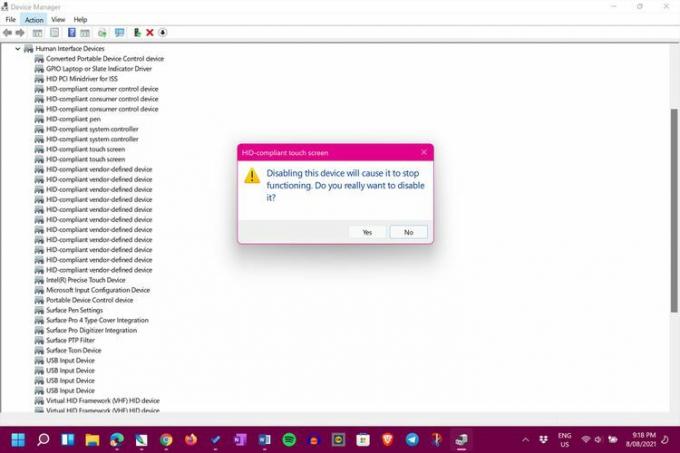
-
Izvēlieties otro Ar HID saderīgs skārienekrāns vienumu un atkārtojiet pēdējās divas darbības (pārejiet uz Darbība > Atspējot ierīci > Jā).
Ja jums nav otras preces, tas ir pilnīgi labi. Tas nozīmē, ka esat pabeidzis, un skārienekrāns tagad ir jāatspējo.
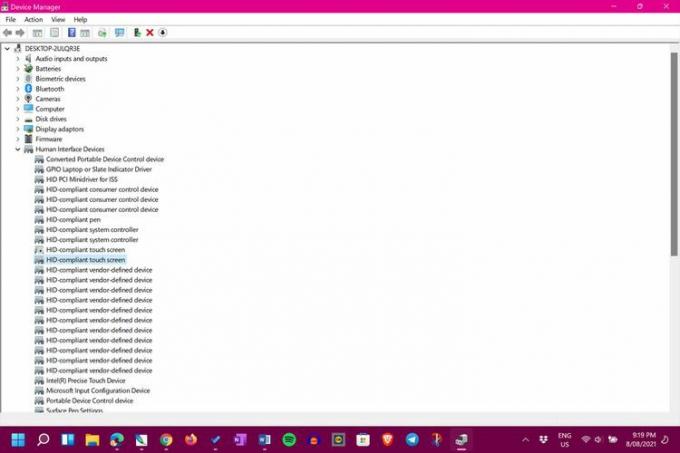
Īslaicīgi atspējojiet skārienekrānu operētājsistēmā Windows 11
Iepriekš parādītās darbības skārienekrāna atspējošanai operētājsistēmā Windows 11 ierīcēs faktiski ir īslaicīgas, un tās jebkurā laikā var vienkārši mainīt. iespējot ierīci. Līdzīgi kā skārienekrāna izslēgšana, arī Windows 11 skārienekrāna ieslēgšana notiek tikpat ātri, un to var atkārtot tik bieži, cik vēlaties.
Tur ir vairāki veidi, kā salabot Windows 11 skārienekrānu, ja tas ir bojāts. Iespējams, tas nav jāizslēdz.
Neatgriezeniski atspējojiet skārienekrānu operētājsistēmā Windows 11
Lai neatgriezeniski izslēgtu operētājsistēmas Windows 11 skārienekrānu, viss, kas jums jādara, ir izpildiet lapas augšdaļā aprakstītās darbības un pēc tam atstājiet to kā ir. Pēc atspējošanas skārienekrāns vairs netiks ieslēgts, ja vien neizlemsiet šīs izmaiņas veikt manuāli.
Lai gan Windows ierīcei ar skārienekrānu var būt nepieciešams pierast, pirms izslēgšanas ir vērts ar to eksperimentēt.
Kā atspējot Windows skārienekrāna indikatoru?
Operētājsistēmā Windows 11 ir izsmalcināts vizuāls norāde apļa veidā, kad tiek pieskarties ekrānam. Varat atspējot šo skārienindikatoru, lai, izmantojot skārienekrānu, netiktu parādīta ikona.
Lai to izdarītu, dodieties uz Iestatījumi > Pieejamība > Peles rādītājs un pieskāriens. Pārslēdziet blakus esošo slēdzi Pieskāriena indikators izslēgtā stāvoklī.
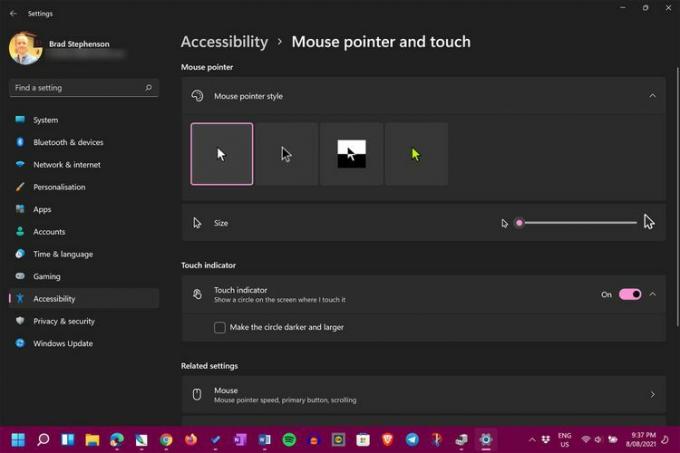
Ja vēlaties, lai skārienindikators būtu pamanāmāks, atzīmējiet izvēles rūtiņu blakus Padariet apli tumšāku un lielāku šajā pašā ekrānā.
